作者:橘生330
几乎每个系统的更新都会对系统的UI界面进行更改,这次的Windows11也是如此。
10月5号微软正式发布了Windows11操作系统,但是由于某些众所周知的原因,有的小伙伴的电脑因为硬件不支持无法升级到Windows11系统(我知道可以偷渡,但是不是很建议偷渡)。而有些小伙伴又因为担心目前的系统bug比较多,而不敢升级(昂,我升级了,展示没有感觉到bug)另外也有些小伙伴担心遇到性能下降的问题(目前这个问题主要出现在AMD的处理器上,在某些条件下的游戏性能可能会下降15%左右)从而不敢升级到最新的Windows11操作系统。
但有很心水Windows11上的全新的系统音效。那么?我们能不能将Windows10上的音效替换成Windows11的呢?
答案是:可以的。不仅可以,而且操作非常简单。
首先,我们需要获取到windows11的音效。我这里已经从我安装的Windows11的笔记本电脑里面提取出来了。
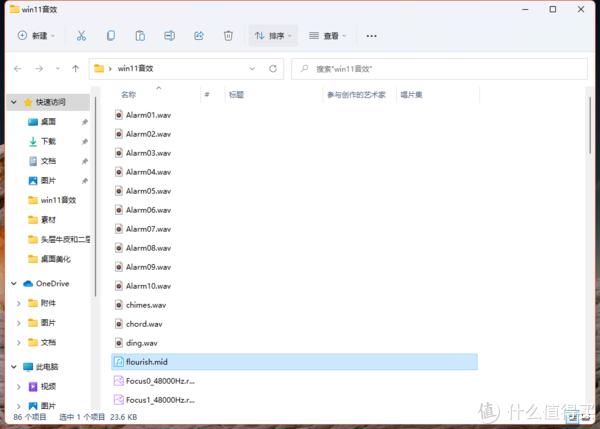
下载地址:https://wwa.lanzoui.com/iD2zZvb1jah
下载后解压使用。
原理
Windows10的系统音效是以文件形式存储的。我们只需要找到文件存储的位置,将旧的音效全部用新的音效进行替换就可以换成新的音效了。基本上没有什么难度,但是这次的Windows11的开机音效也是属于比较好听的那种,开机音效比较特殊,需要进行其它的操作。
替换过程
首先选中win11的全部音效,打开C盘下的Windows文件夹。
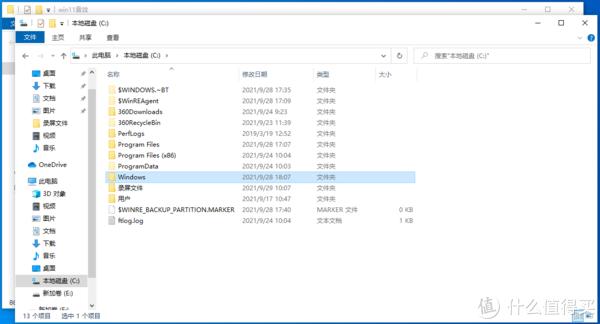
再打开Windows文件夹内的Media文件夹,将win11的全部音效复制进去。
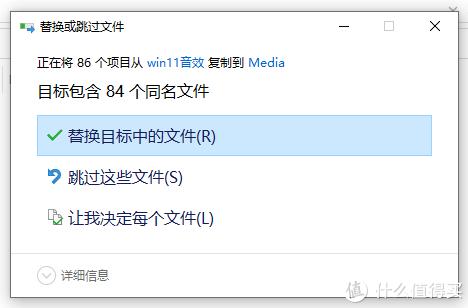
这样全部的音效就替换完成了,但是还有一个开机音效没有设置。
这里开机音效的设置我们需要用到一个软件StartupSoundChanger。
下载链接:https://wwa.lanzoui.com/itn5yvb2d1i
如果打不开,则需要安装里面的NET4.0安装包。
安装完成后右击win键,点击Windows powershell(管理员)。在弹出的终端内输入“takeown /f c:windowsmedia /r”命令用于获取所有音效文件的所有权。
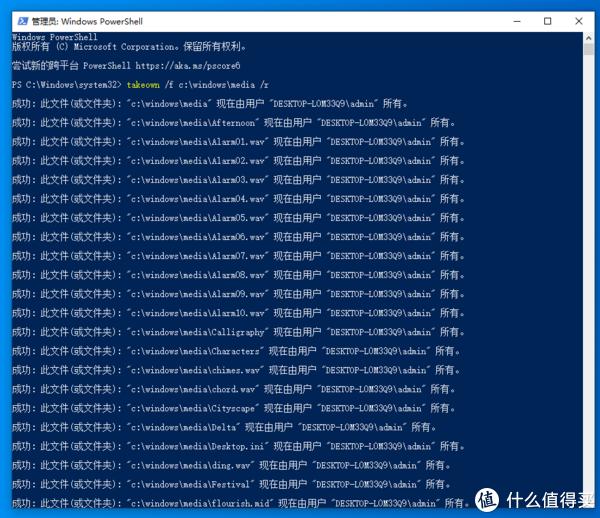
右击C盘内的Windows文件夹内的Media文件夹,点击属性内的高级。
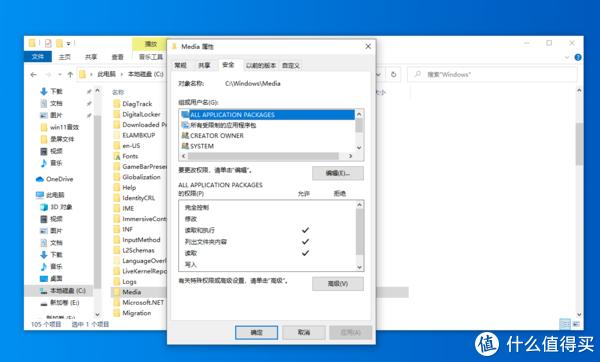
点击编辑,找到User用户,将权限改为完全控制并点击应用以及确定即可
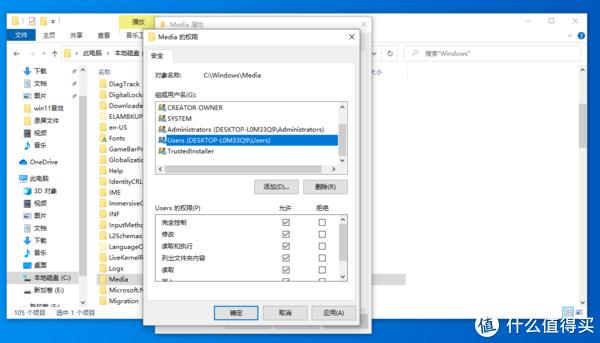
双击打开StartupSoundChanger软件,点击replace。
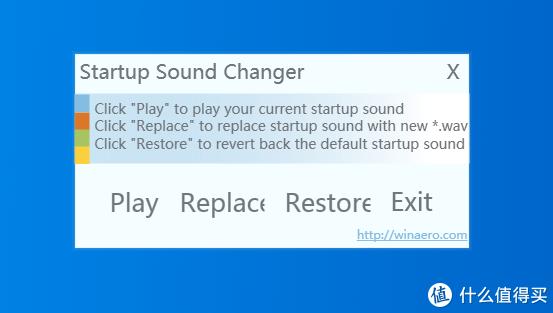
找到Media文件夹内的Windows logon文件(注意这里的文件必须是wav格式)当然如果你不想使用Windows11的开机音效,你也可以自行更换自己喜欢的音效。
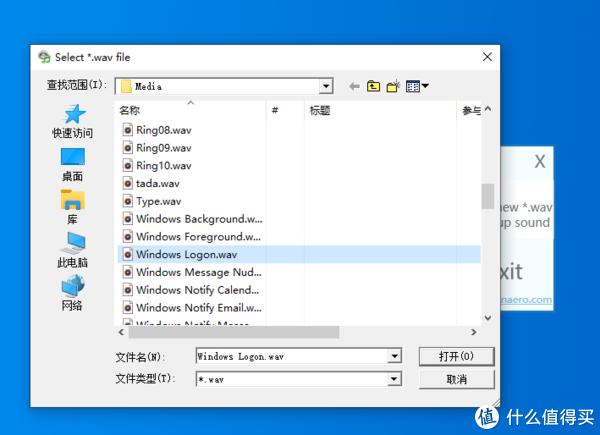
自此就将Windows的音效全部都替换成Windows11的音效啦~只需要重启下电脑就好了~
好啦~
以上就是本文的全部内容了,如果觉得还不错的话可以点个小小的赞或者收藏。后续我还会分享更多有趣好玩的技巧~

4000520066 欢迎批评指正
All Rights Reserved 新浪公司 版权所有

